Mudanças entre as edições de "Geração Inventário"
| Linha 18: | Linha 18: | ||
[[Arquivo:inv001d160819.jpg]] | [[Arquivo:inv001d160819.jpg]] | ||
<br> | <br> | ||
| − | |||
<br> | <br> | ||
Para gerar o arquivo de geração de inventario é preciso colocar algumas informações:<br> | Para gerar o arquivo de geração de inventario é preciso colocar algumas informações:<br> | ||
| Linha 35: | Linha 34: | ||
Considerar os filtros por intervalo de classificação do IPI: | Considerar os filtros por intervalo de classificação do IPI: | ||
<br> | <br> | ||
| − | |||
<br> | <br> | ||
2 - DIGITAÇÃO<br> | 2 - DIGITAÇÃO<br> | ||
| Linha 42: | Linha 40: | ||
Para alterar a quantidade de contagem de uma mercadoria, deve-se selecioná-la no browser e acionar o botão Altera, ou dar um clique duplo. Neste caso, é chamada uma tela que permite a alteração.<br> Para excluir uma mercadoria do inventário, deve-se selecioná-la no browser e acionar o botão Exclui, ou teclar Del. | Para alterar a quantidade de contagem de uma mercadoria, deve-se selecioná-la no browser e acionar o botão Altera, ou dar um clique duplo. Neste caso, é chamada uma tela que permite a alteração.<br> Para excluir uma mercadoria do inventário, deve-se selecioná-la no browser e acionar o botão Exclui, ou teclar Del. | ||
<br> | <br> | ||
| − | |||
| − | |||
<br> | <br> | ||
[[Arquivo:inv003D1160819.jpg.jpg]] | [[Arquivo:inv003D1160819.jpg.jpg]] | ||
<br> | <br> | ||
| − | |||
<br> | <br> | ||
[[Arquivo:inv003d160819.jpg.jpg]] | [[Arquivo:inv003d160819.jpg.jpg]] | ||
<br> | <br> | ||
| − | |||
<br> | <br> | ||
| − | |||
| − | |||
| − | |||
| − | |||
| − | |||
| − | |||
| − | |||
| − | |||
| − | |||
| − | |||
| − | |||
| − | |||
| − | |||
| − | |||
| − | |||
| − | |||
| − | |||
| − | |||
| − | |||
| − | |||
| − | |||
| − | |||
| − | |||
Edição das 11h37min de 16 de agosto de 2019
1-Objetivo
Orientar os usuário na geração do inventário.
2– Instrução/Orientações
O Inventário é utilizado para ajustar o estoque e custos. Toda movimentação no inventário gera um documento de entrada ou saída, conforme o ajuste na digitação.
O inventário envolve 3 grandes processos:
1 - GERAÇÃO
O Primeiro passo para fazer o lançamento de um inventário é fazer a geração do inventario. Nesta tela são informados os dados referentes a geração do inventário através das mercadorias da filial.
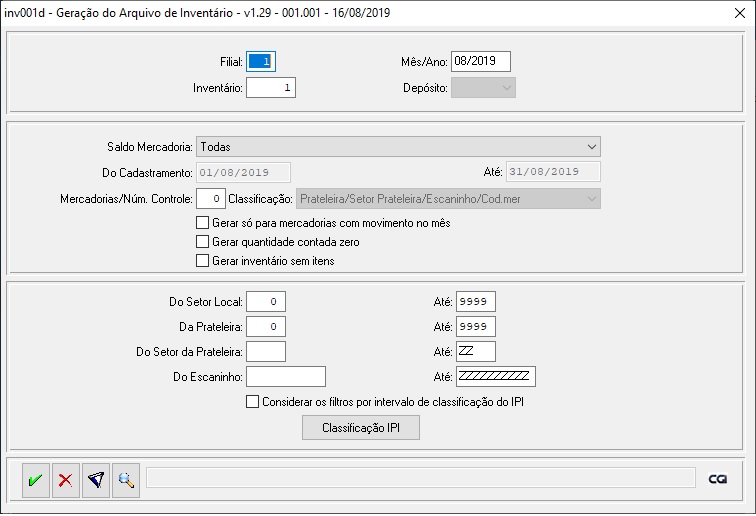
Para gerar o arquivo de geração de inventario é preciso colocar algumas informações:
Filial: Informar qual filial vai ser gerado o arquivo para inventario.
Mês/Ano: Informar o mês/ano do arquivo que está sendo executado.
Inventario: Numero do inventario que irá ser gerado, esse número não pode ser o mesmo, cada arquivo de inventario que for criado deverá conter uma numeração diferente de inventario.
Depósito: Deverá ser informado qual é o deposito que será aplicado o inventário.
Saldo Mercadoria: Selecionar o tipo de mercadoria que será aplicado o inventario. EX: Mercadoria com saldo negativo.
Mercadorias/Num. Controle: essa opção é utilizada para o inventário por contagem.
Gerar só para Mercadorias com movimento no mês: marcando essa opção o sistema vai fazer a geração somente com mercadorias que tiveram movimento.
Gerar quantidade contada zero: ao marcar gera, para a contagem, o estoque zerado.
Gerar inventário sem itens: Do setor local:
Da prateleira:
Do setor da prateleira:
Do escaninho:
Considerar os filtros por intervalo de classificação do IPI:
2 - DIGITAÇÃO
Nesta tela são informados os dados referentes as quantidades de contagem das mercadorias de um inventário.
Pode ser acionado o botão Mostra para visualizar no browser as mercadorias do inventário. O código da mercadoria mostrada é o selecionado no campo Código Digita do programa Padrões e Estruturas do Estoque: Reduzido, Usuário, Referência ou Barra, podendo ser alterada no filtro.
Para alterar a quantidade de contagem de uma mercadoria, deve-se selecioná-la no browser e acionar o botão Altera, ou dar um clique duplo. Neste caso, é chamada uma tela que permite a alteração.
Para excluir uma mercadoria do inventário, deve-se selecioná-la no browser e acionar o botão Exclui, ou teclar Del.
Arquivo:Inv003D1160819.jpg.jpg
Arquivo:Inv003d160819.jpg.jpg